win10安装cad弹出“安装失败某些产品无法安装”窗口的解决方法 win10安装cad出现“安装失败某些产品无法安装”窗口的原因
在安装CAD软件时,有时候会遇到一个令人困扰的问题,即安装过程中弹出“安装失败某些产品无法安装”的窗口,这个错误提示信息可能让人感到困惑,不知道该如何解决。这个问题的原因并不复杂,通常是由于一些常见的因素导致的。在本文中我们将探讨这个问题的原因,并提供解决方法,帮助您成功安装CAD软件。
1、安装完成后,出现如下的画面,提示某些产品无法安装。
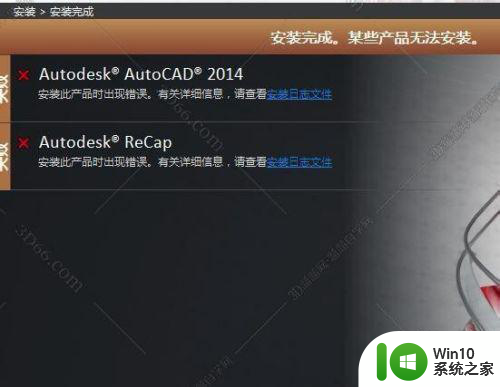
2、安装失败的原因大部分是安装环境有问题,首先建议大家用下载360安全卫士检查一下,看看是否有需要安装的驱动和补丁。
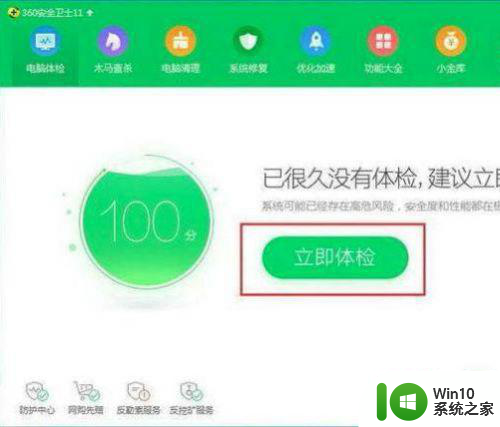
3、安装完驱动和补丁后,重启一下。
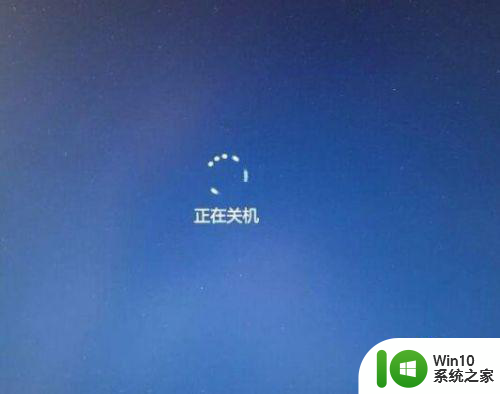
4、电脑启动后,右键点击开始图标,点击运行。
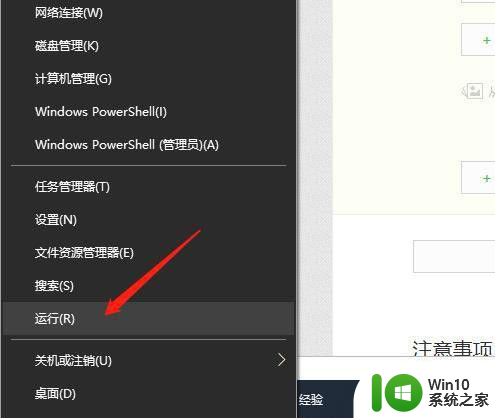
5、在运行栏里输入regedit,打开注册表编辑器。
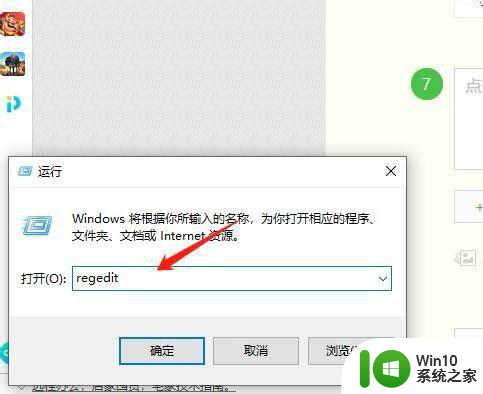
6、利用查找功能,清理所有包含autocad的表项。
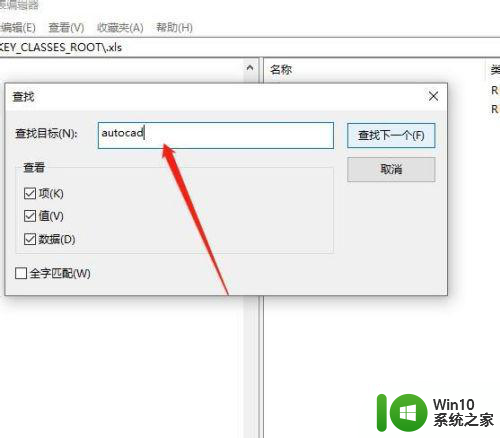
7、清理完成后,在解压文件下浏览到:AutoCAD_20143rdPartyNET35SP1wcudotNetFramework,安装里面的两个文件。
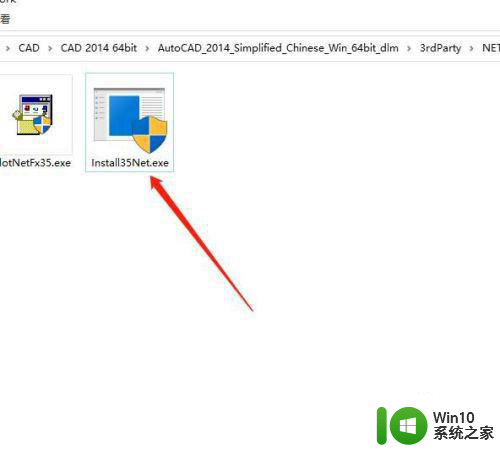
8、再浏览到3rdPartyNET4wcudotNetFramework,安装dotNetFx40_Full_x86_x64.exe这个文件。
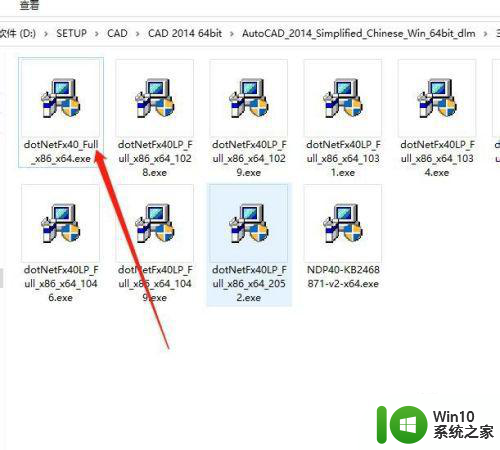
9、此时再次安装CAD,就可以正常的安装成功了。
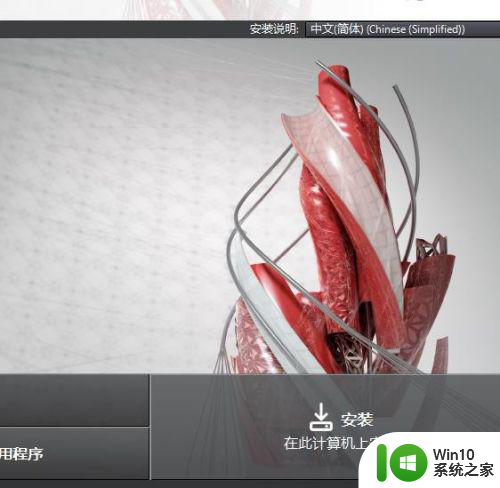
以上就是win10安装cad弹出“安装失败某些产品无法安装”窗口的解决方法的全部内容,还有不懂得用户就可以根据小编的方法来操作吧,希望能够帮助到大家。
win10安装cad弹出“安装失败某些产品无法安装”窗口的解决方法 win10安装cad出现“安装失败某些产品无法安装”窗口的原因相关教程
- windows7安装cad2020提示某些产品不能安装怎么解决 Windows7安装CAD2020出现某些产品不能安装怎么办
- win10安装cad失败的解决方法 win10安装不了CAD出错怎么办
- win10安装失败的解决方法 win10安装失败的原因有哪些
- win10阻止安装程序导致某些软件安装失败的解决方法 如何认证并解除win10阻止安装程序的设置以正常安装软件
- win10安装cad提示你没有足够的权限来安装本产品的解决方法 win10安装cad权限不足怎么办
- win7系统安装失败怎么办 win7系统安装失败的原因有哪些
- win7安装ps出现安装失败怎么办 Photoshop安装失败怎么解决
- win7无法安装声卡的解决方法 win7声卡驱动安装失败的原因
- win11安装失败的原因 win11无法安装的解决方法
- cad2008win10安装失败怎么办 CAD2008安装失败的原因及解决方法
- win10安装icloud3.0显示无法安装的解决技巧 win10安装icloud3.0显示无法安装的原因有哪些
- 完美解决win11安装失败的方法 win11安装失败什么原因
- w8u盘启动盘制作工具使用方法 w8u盘启动盘制作工具下载
- 联想S3040一体机怎么一键u盘装系统win7 联想S3040一体机如何使用一键U盘安装Windows 7系统
- windows10安装程序启动安装程序时出现问题怎么办 Windows10安装程序启动后闪退怎么解决
- 重装win7系统出现bootingwindows如何修复 win7系统重装后出现booting windows无法修复
系统安装教程推荐
- 1 重装win7系统出现bootingwindows如何修复 win7系统重装后出现booting windows无法修复
- 2 win10安装失败.net framework 2.0报错0x800f081f解决方法 Win10安装.NET Framework 2.0遇到0x800f081f错误怎么办
- 3 重装系统后win10蓝牙无法添加设备怎么解决 重装系统后win10蓝牙无法搜索设备怎么解决
- 4 u教授制作u盘启动盘软件使用方法 u盘启动盘制作步骤详解
- 5 台式电脑怎么用u盘装xp系统 台式电脑如何使用U盘安装Windows XP系统
- 6 win7系统u盘未能成功安装设备驱动程序的具体处理办法 Win7系统u盘设备驱动安装失败解决方法
- 7 重装win10后右下角小喇叭出现红叉而且没声音如何解决 重装win10后小喇叭出现红叉无声音怎么办
- 8 win10安装程序正在获取更新要多久?怎么解决 Win10更新程序下载速度慢怎么办
- 9 如何在win7系统重装系统里植入usb3.0驱动程序 win7系统usb3.0驱动程序下载安装方法
- 10 u盘制作启动盘后提示未格式化怎么回事 U盘制作启动盘未格式化解决方法
win10系统推荐
- 1 电脑公司ghost win10 64位专业免激活版v2023.12
- 2 番茄家园ghost win10 32位旗舰破解版v2023.12
- 3 索尼笔记本ghost win10 64位原版正式版v2023.12
- 4 系统之家ghost win10 64位u盘家庭版v2023.12
- 5 电脑公司ghost win10 64位官方破解版v2023.12
- 6 系统之家windows10 64位原版安装版v2023.12
- 7 深度技术ghost win10 64位极速稳定版v2023.12
- 8 雨林木风ghost win10 64位专业旗舰版v2023.12
- 9 电脑公司ghost win10 32位正式装机版v2023.12
- 10 系统之家ghost win10 64位专业版原版下载v2023.12